Surface Go怎么用u深度U盘启动盘重装系统win7
2021-02-22 u深度u盘装系统
Surface Go是微软旗下一款平板机型,因为没有常规的usb接口。因此如果用户想使用u深度重装系统win7,需要配置一个usb type-c的扩展坞,建议是自带电源的。下面就和大家分享Surface Go如何使用u深度u盘装系统。
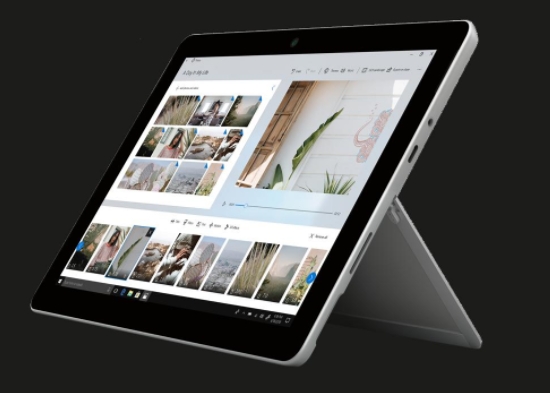
准备工作:
1、下载u深度u盘启动盘制作工具
2、将u盘制作成u盘启动盘
3、下载原版win7系统镜像并存入u盘启动盘;
Surface Go如何安装win7系统:
1、Surface Go与usb扩展坞连接,U盘插入扩展坞中。重启电脑等待出现开机画面按下启动快捷键,选择u盘启动进入到u深度主菜单,选取“【02】u深度win8 pe标准版(新机器)”选项,按下回车键确认,如下图所示:
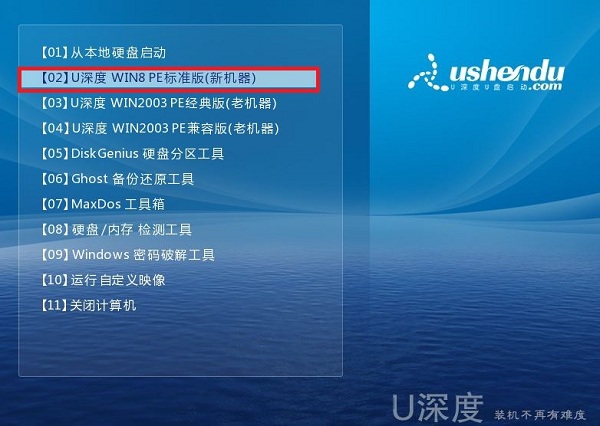
2、在pe装机工具中选择win7镜像放在c盘中,点击确定,如下图所示:
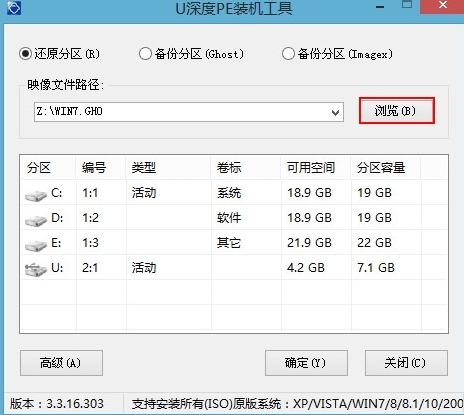
3、此时在弹出的提示窗口直接点击“确定”按钮,如下图所示:
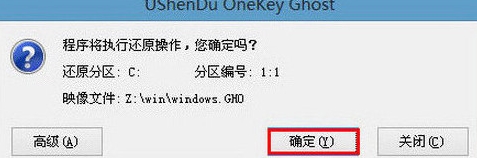
4、随后安装工具开始工作,我们需要耐心等几分钟, 如下图所示:
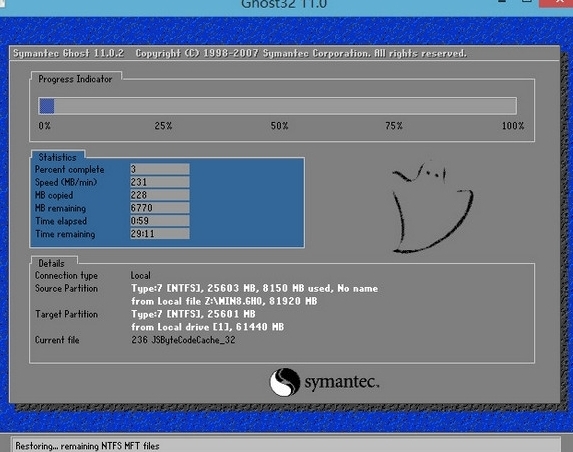
5、完成后,弹跳出的提示框会提是否立重启,这个时候我们直接点击立即重启就即可。
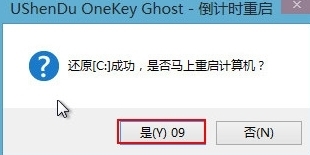
6、此时就可以拔除u盘了,重启系统开始进行安装,我们无需进行操作,等待安装完成即可。


